Stabilisearje yn After Effects mei Warp-stabilisator as Motion Tracker
De bêste manier om jo foto's stabyl te hâlden is in statief te brûken.
Mar foar dy situaasjes as jo gjin statief by de hân hawwe, of it is ûnmooglik om ien te brûken, kinne jo de ôfbylding dêrnei stabilisearje binnen neidat Effects.
Hjir binne twa metoaden foar it glêdjen fan ûnrêstige shots.

De Warp Stabilisator
De warpstabilisator foar After Effects kin in choppy ôfbylding stabilisearje sûnder al te folle muoite. De berekkening fynt plak op 'e eftergrûn, sadat jo kinne trochgean mei wurkjen wylst stabilisearjen.
Nei de ôfbyldingsanalyse sille jo in grut oantal markers sjen, dat binne de referinsjepunten dy't brûkt wurde om te stabilisearjen.
As d'r bewegende dielen yn 'e ôfbylding binne dy't it proses fersteure, lykas swaaiende tûken fan beammen of minsken dy't winkelje, kinne jo se útslute, of mei de hân of as in maskerseleksje.
Jo kinne dan kieze oft dizze markers net moatte wurde folge de hiele klip, of allinnich op in spesifyk frame.
De markers binne standert net sichtber en jo moatte se aktivearje fia de ynstellings.
De Warp Stabilizer is in poerbêste ynstekke wêrmei jo sûnder al te folle wurk faaks goede resultaten kinne berikke.
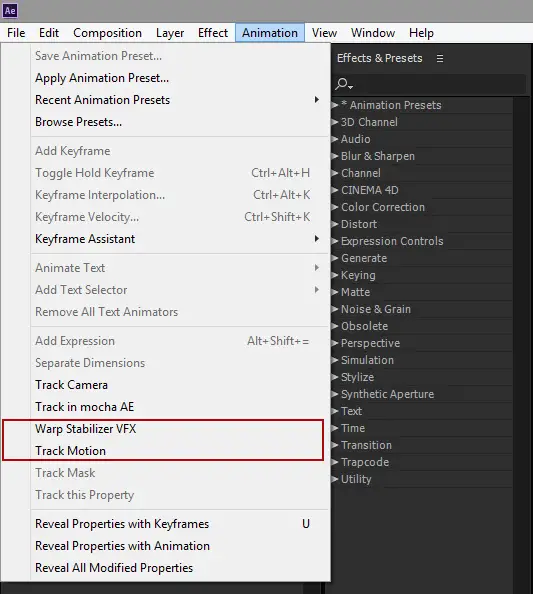
beweging tracker
After Effects hat in beweging tracker funksje as standert. Dizze tracker wurket mei in referinsjepunt yn 'e ôfbylding.
Kies foar bêste resultaten in objekt dat kontrast mei syn omjouwing, lykas in grize stien yn in griene gazon. Jo jouwe it sintrum en de tichtby lizzende omjouwing oan om te analysearjen.
Te begjinnen mei jo eigen stop-motion storyboards
Abonnearje op ús nijsbrief en krije jo fergese download mei trije storyboards. Begjin mei it libben fan jo ferhalen!
Wy sille jo e -postadres allinich brûke foar ús nijsbrief en respektearje jo privacy
Dat gebiet moat wêze sa grut as de maksimale ferskowing per frame. Dan sil de tracker it objekt folgje, jo moatte it folgjen oanpasse op ferskate punten yn 'e tiidline.
As alles goed is, kinne jo de berekkening op 'e klip útfiere.
It resultaat is eins it tsjinoerstelde fan 'e foarige ôfbylding, it objekt is no stasjonêr en de hiele klip skodt binnen it frame. Troch in bytsje yn te zoomjen op de ôfbylding, hawwe jo in moai strak byld.
As jo witte dat jo nei ôfrin mei software stabilisearje moatte, zoom dan wat fierder út by de opnames, of stean op in gruttere ôfstân fan it ûnderwerp, om't jo wat byld ferlieze oan de rânen.
Dêrneist is it wichtich dat jo stabilisearje per clip, net op 'e finale gearkomste. Filmjen mei hegere frame tariven jout de bêste resultaten.
Uteinlik, software stabilisearjen is in ark, mar net in wondermiddel, nim dyn tripod mei dy of brûk in gimbal (topkeuzes hjir). (Trouwens, by it brûken fan in gimbal, postproduksje stabilisearjen kin noch nedich wêze)
Hoi, ik bin Kim, in mem en in stop-motion-entûsjast mei in eftergrûn yn media-skepping en webûntwikkeling. Ik haw in enoarme passy foar tekenjen en animaasje, en no dûk ik earst yn 'e stop-motion-wrâld. Mei myn blog diel ik myn learingen mei jim.
